Microsoft Excel ist weit mehr als nur ein Tabellenkalkulationsprogramm. Mit über 300 integrierten Funktionen bietet es eine Fülle an Möglichkeiten, Daten zu analysieren, zu verwalten und zu visualisieren. Doch diese schiere Menge kann für viele Nutzer überwältigend sein. Die gute Nachricht ist: Schon mit einer Auswahl der Excel Beste Funktionen können Sie Ihren Arbeitsalltag erheblich vereinfachen und Zeit sparen. Ob Sie ein komplexes Haushaltsbuch führen oder umfangreiche Unternehmensdaten aufbereiten möchten – die Beherrschung dieser Kernfunktionen ist der Schlüssel zu effizientem Arbeiten.
In diesem Artikel stellen wir Ihnen die 10 wichtigsten Excel-Funktionen vor, die jeder kennen sollte. Diese ausgewählten Helfer ermöglichen es Ihnen, selbst anspruchsvolle Aufgaben in wenigen Schritten zu meistern und das volle Potenzial von Excel auszuschöpfen.
Wenn Sie tiefer in die Materie eintauchen möchten, kann Excel für die Vertragsverwaltung ein hervorragendes Beispiel dafür sein, wie spezielle Anwendungsbereiche von einer soliden Excel-Grundlage profitieren.
I. Formeln vs. Funktionen: Das Grundverständnis
Um die vielfältigen Möglichkeiten, die Excel Ihnen bietet, voll auszunutzen, ist es unerlässlich, den Unterschied zwischen Formeln und Funktionen zu verstehen. Im Programm ist eine Funktion stets einem einzelnen Wort zugeordnet, dem ein Gleichheitszeichen (=) voransteht und das von Argumenten für die Funktion gefolgt wird.
Zum Beispiel können Sie die Summe von verschiedenen Werten mit dem Befehl =SUMME(A3:A5) abfragen – Excel summiert dann die Werte in den Feldern A3 bis A5. Eine Formel hingegen kann mehrere Befehle, Operatoren (wie +, -, *, /) und Funktionen miteinander kombinieren, um ein spezifisches Ergebnis zu berechnen. Wenn Sie mehrere Funktionen hintereinander oder in Kombination mit Operatoren verwenden, entsteht eine komplexe Formel.
II. Die 10 besten Excel-Funktionen im Detail
1. Daten effektiv sortieren
Umfangreiche Excel-Tabellen werden schnell unübersichtlich. Eine effiziente Sortierfunktion ermöglicht es Ihnen, Ihre Daten schnell und komfortabel nach verschiedenen Gesichtspunkten zu ordnen – zum Beispiel nach Datum, Kostenfaktor oder Betrag.
Excel bietet Ihnen die Möglichkeit, Ihre Liste in eine intelligente Tabelle umzuwandeln, die Sie mit einem Dropdown-Menü versehen können. Markieren Sie hierfür alle Felder, die sortiert werden sollen (z.B. die Zeilen 3-13 und die Spalten C–F), und wählen Sie oben den Reiter „Einfügen“ aus. Auf der linken Seite finden Sie die Schaltfläche „Tabelle“ und bestätigen Ihre Feldauswahl. Jetzt erscheinen Filterpfeile in den Kopfzeilen, mit denen Sie Ihre Tabelle genau so sortieren können, wie Sie möchten.
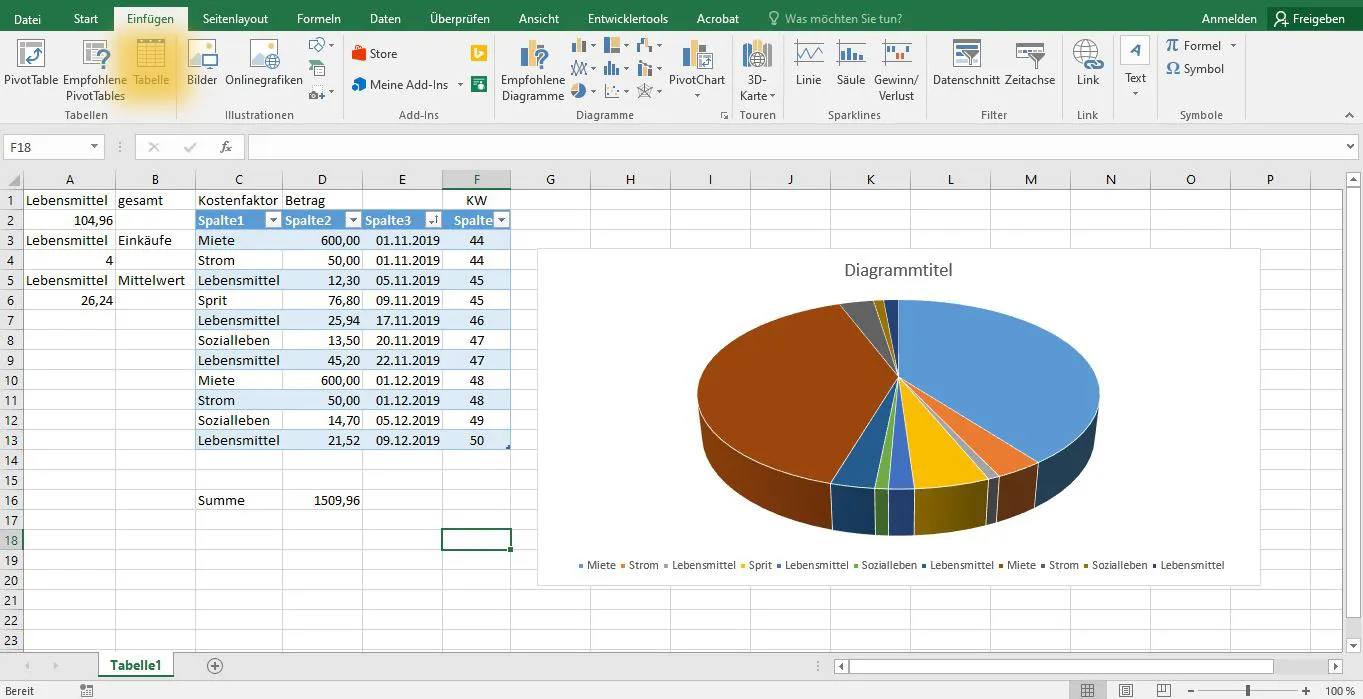 Excel Tabelle sortieren
Excel Tabelle sortieren
2. SUMME: Der unverzichtbare Helfer
Die Funktion =SUMME ist eine der einfachsten und wohl am häufigsten genutzten Funktionen. Wie der Name schon sagt, berechnet sie die Summe der ausgewählten Werte. Die neuesten Excel-Versionen bieten Ihnen diese Funktion bereits automatisch unten rechts zusammen mit dem arithmetischen Mittel und der Anzahl der ausgewählten Felder an, sobald Sie mehrere Zellen markieren.
Die Funktion arbeitet sowohl mit einzelnen Feldern als auch mit ganzen Bereichen. Das Ergebnis von =SUMME(A1;A2;A3) ist das gleiche wie von =SUMME(A1:A3).
Zusätzlich können Sie unter dem Menüpunkt „Start“ oben rechts die „AutoSumme“ nutzen. Wenn Sie beispielsweise in der Spalte B Werte aufgelistet haben und die freie Zelle darunter ausgewählt ist, rechnet Excel automatisch die darüberstehenden Werte zusammen. Diese Funktion ist ein Paradebeispiel für die excel beste funktionen, da sie grundlegend und vielseitig ist.
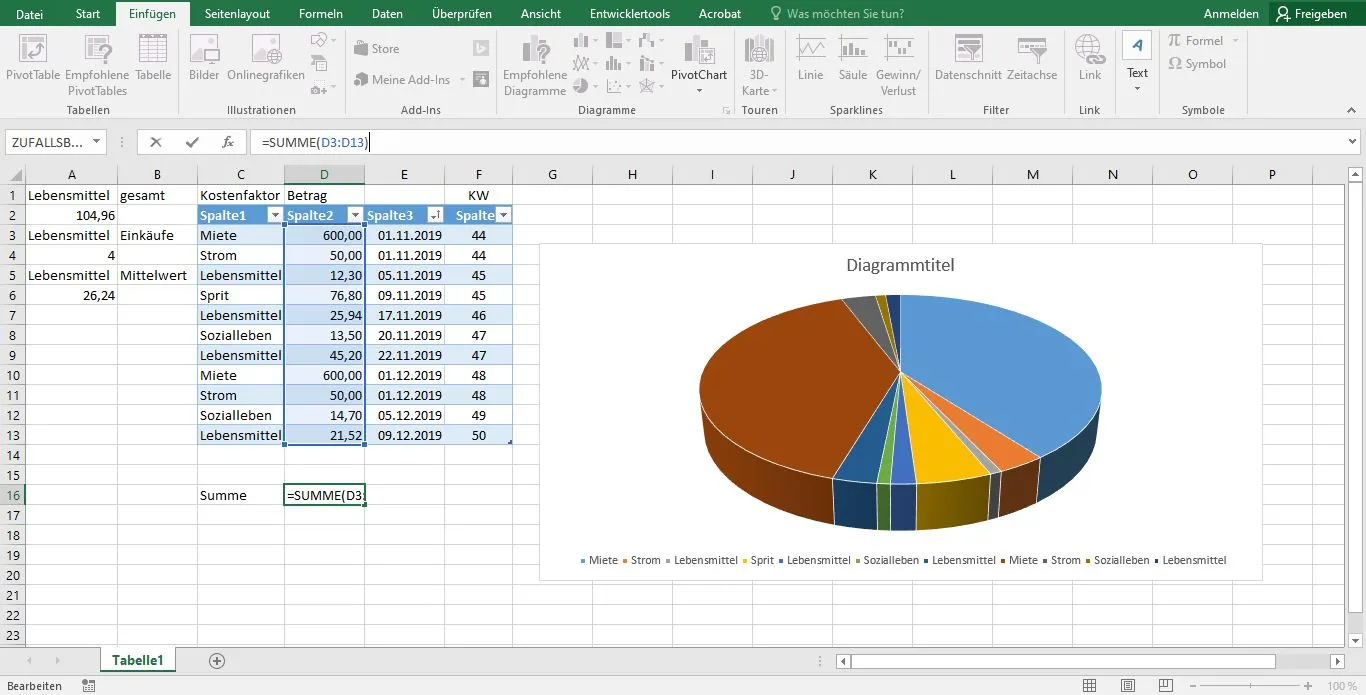 Excel SUMME Funktion
Excel SUMME Funktion
3. WENN: Intelligente Bedingungen setzen
Die Funktion =WENN gehört zu den vielseitigsten Funktionen in Excel. Mit ihr können Sie Rechenaufgaben oder bestimmte Aktionen nur auf einzelne Felder anwenden, wenn bestimmte Bedingungen erfüllt sind. Zuerst prüft Excel bei diesem Befehl, ob für einen Wert in Ihrer Tabelle die Anforderungen aus dem Befehl erfüllt sind und wendet die Aufgabe nur dann an, wenn diese zutreffen.
Zum Beispiel können Sie Excel so eine Summe errechnen lassen, wie viel Rabatt auf Rechnungsbeträge insgesamt gewährt wird, wenn nur auf Bestellungen von 100 Euro oder mehr 10 % Rabatt anfallen.
Angenommen, im Feld A1 definieren Sie “Rabatt” und in A2 den Ausgabewert. Ihre Tabelle besteht aus den Feldern D3 bis D13. Der Excel-Befehl lautet =WENN(A2>=100;A2*10%;0). Übersetzt steht hier: „WENN der Wert in A2 größer oder gleich 100 ist, dann werden hiervon 10 % berechnet, ansonsten ist der Wert 0.“ Für ein tieferes Verständnis dieser mächtigen Funktion und ihrer Anwendungen, können Sie sich weiter über vertiefende WENN-Funktion Kenntnisse informieren.
4. SUMMEWENN: Bedingte Summen ganz einfach
Wenn Sie in einer Kostenaufstellung verschiedene Kostenfaktoren haben und automatisch die Summe eines bestimmten Kostenfaktors errechnen lassen möchten, können Sie dies mit dem Befehl =SUMMEWENN tun. Sie können beispielsweise in einer Spalte den Kostenfaktor definieren und in einer anderen die Höhe der Kosten. Der Vorteil hier ist, dass Sie nur einen Faktor auf einmal addieren können, was die Übersichtlichkeit erhöht.
Als Erstes suchen Sie sich das Feld aus, in dem Sie den errechneten Wert anzeigen lassen wollen – zum Beispiel das Feld A2 – und definieren Ihren Kostenfaktor in A1. Dann geben Sie in der fx-Zeile den Befehl =SUMMEWENN gefolgt von den relevanten Bereichen ein, d.h. der Tabelle, aus der Sie die Summen errechnen möchten.
Das könnte also C3:C13 für die Kostenfaktoren und D3:D13 für die Kosten sein. Der genaue Befehl lautet dann =SUMMEWENN(C3:C13;A1;D3:D13). In der Funktion kann A1 auch direkt durch das Wort für den Kostenfaktor ersetzt werden – dann ist es nur wichtig, die Anführungszeichen zu verwenden, z.B. =SUMMEWENN(C3:C13;"Miete";D3:D13).
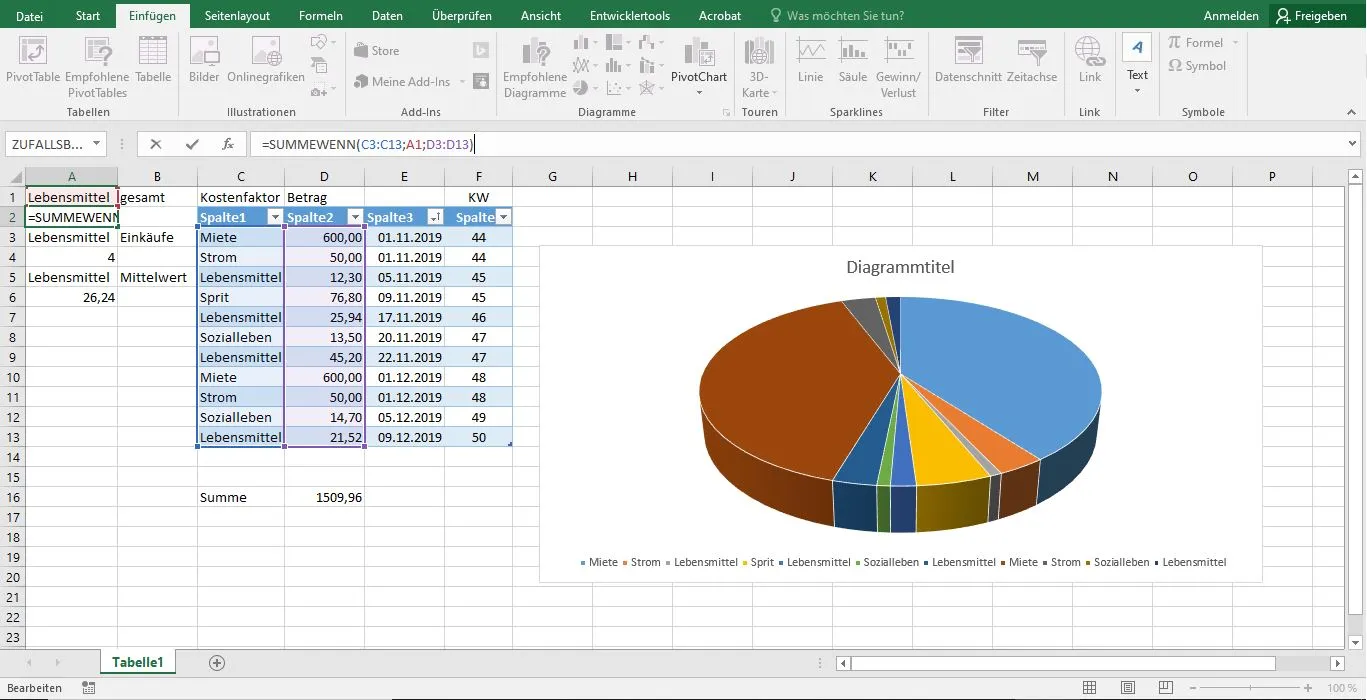 Excel SUMMEWENN Funktion
Excel SUMMEWENN Funktion
5. ZÄHLENWENN: Häufigkeiten schnell ermitteln
Diese Funktion ist ähnlich wie SUMMEWENN, aber anstatt Ihnen eine Summe zu präsentieren, wird Ihnen angezeigt, wie oft ein bestimmter Begriff oder Wert in einer Tabelle auftaucht. Wenn Sie also =ZÄHLENWENN eingeben, erhalten Sie die Häufigkeit eines bestimmten Kriteriums – nicht dessen Summe.
Sie gehen fast genauso vor wie bei SUMMEWENN. Die Funktion in Feld A2 lautet zum Beispiel =ZÄHLENWENN(C3:C13;"Hallo"). Jetzt wird Ihnen im Feld A2 angezeigt, wie oft der definierte Wert „Hallo“ im Bereich C3 bis C13 vorkommt. Diese Funktion ist ideal, um schnell Überblick über Datenkategorien zu gewinnen, ähnlich wie eine professionelle Excel Datenbanklösung in der Praxis eingesetzt werden könnte.
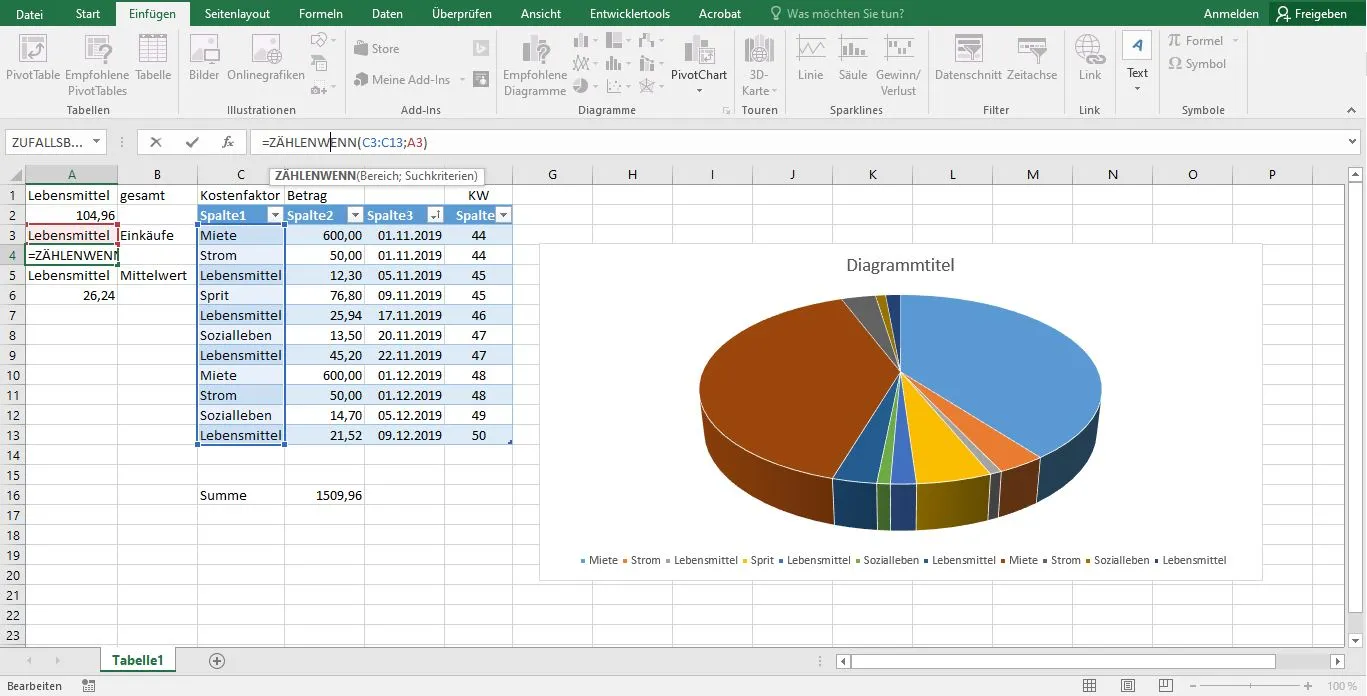 Excel ZÄHLENWENN Funktion
Excel ZÄHLENWENN Funktion
6. MITTELWERT: Den Durchschnitt berechnen
Der arithmetische Mittelwert ist ein nützlicher Wert in der Statistik und Datenanalyse. Er ist einfach die Summe aller Werte, dividiert durch die Anzahl der Summanden. Hierfür gibt es die Funktion =MITTELWERT.
Wie bei den Funktionen SUMME, SUMMEWENN oder ZÄHLENWENN markieren Sie das Feld, in dem Sie sich den Mittelwert anzeigen lassen möchten, und dann die Felder, aus denen Excel den Mittelwert ziehen soll. Befinden sich beispielsweise die Kosten der Lebensmittel in den Feldern D5, D7, D9 und D13, lautet die Formel: =MITTELWERT(D5;D7;D9;D13). Sie können auch einen Bereich angeben, z.B. =MITTELWERT(D5:D13).
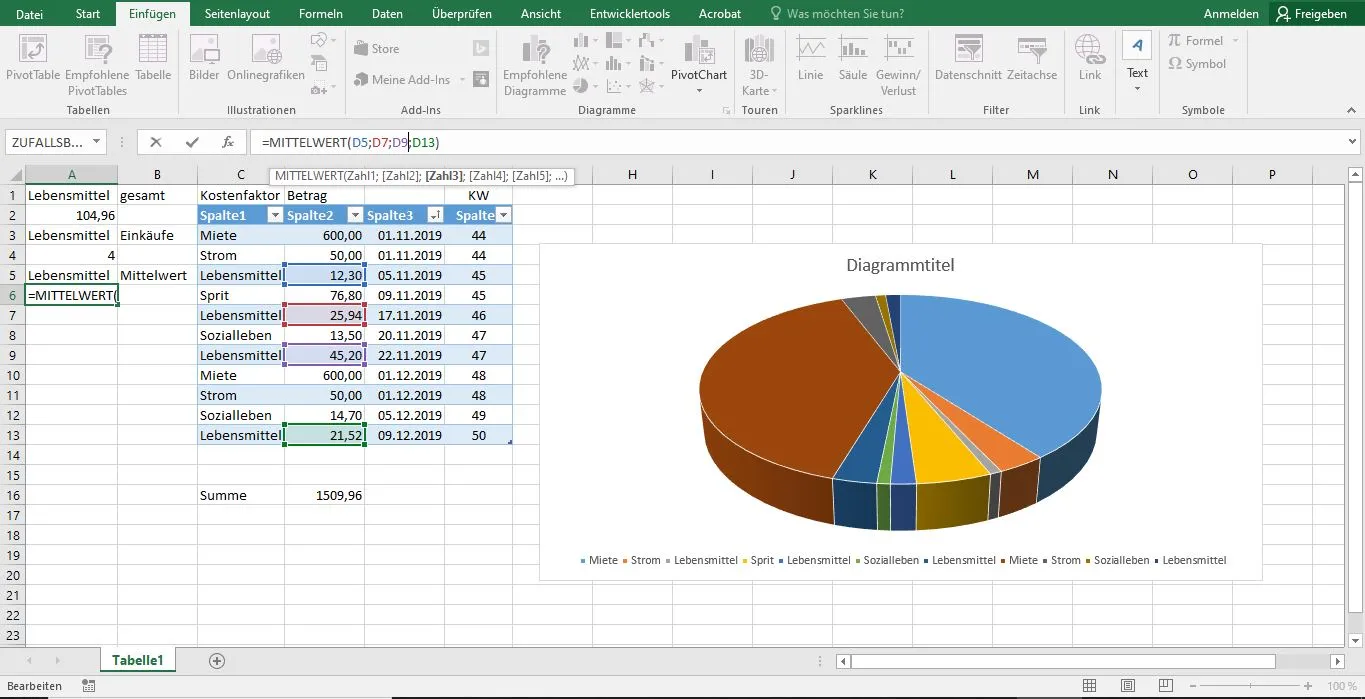 Excel MITTELWERT berechnen
Excel MITTELWERT berechnen
7. RUNDEN: Zahlen präzise anpassen
Ein einfacher, aber äußerst nützlicher Befehl ist =RUNDEN. Immer wenn es in einer Tabelle um Geld oder genaue Messwerte geht, können Sie mit diesem Befehl Excel mitteilen, dass kaufmännisch auf eine bestimmte Anzahl von Nachkommastellen gerundet werden soll. Sie können natürlich auch beliebig viele andere Nachkommastellen anzeigen lassen oder auf ganze Zahlen runden.
Mit der Funktion =RUNDEN(D3:D13;2) können Sie beispielsweise alle Beträge in den Feldern D3 bis D13 auf zwei Nachkommastellen runden. Wenn Sie zum Beispiel immer auf den nächsten Fünf-Cent-Betrag runden möchten, können Sie auch komplexere Argumente hinzufügen, um spezifische Rundungsregeln zu implementieren.
8. Praktische Datums- und Kalenderfunktionen
Excel kann nicht direkt mit unserem intuitiven Kalendersystem rechnen. Stattdessen arbeitet das Programm intern mit einer fortlaufenden Zahl für die Tage seit dem 1. Januar 1900, wenn es darum geht, die Anzahl von Tagen zwischen zwei oder mehr Daten zu errechnen. Diese Datumsfunktionen gehören definitiv zu den excel beste funktionen für die Zeitplanung:
- Der Befehl
=HEUTE()zeigt das heutige Datum an. - Der Befehl
=MONAT(HEUTE())erzeugt eine Zahl für den aktuellen Monat – z.B. die 11 für November. - Die interne Zahl, mit der Excel rechnet, können Sie auch anzeigen lassen, indem Sie den Befehl
=DATWERT("19.11.2019")ausführen – Excel rechnet hier mit dem Wert 43788 (Stand 2019). - Sie können auch für ein Datum die Kalenderwoche anzeigen lassen. In Europa beginnt die erste Kalenderwoche des Jahres in der Woche mit dem ersten Donnerstag im Januar (ISO 8601). Excel befiehlt man, mit diesem System zu rechnen, indem man den Wert 21 hinter dem Feldnamen im Befehl eingibt.
Der 19.11.2019 liegt beispielsweise in der Kalenderwoche 47 (nach ISO 8601 für 2019, nicht 44). Die entsprechende Woche können Sie mit=KALENDERWOCHE(E3;21)anzeigen lassen. Um den Befehl auf mehrere Tage anzuwenden, können Sie die Funktion auf ein Datum anwenden, das Ergebnis markieren und den Füllpunkt ziehen, um die Kalenderwoche für weitere Daten anzuzeigen. Diese Funktionen sind besonders nützlich für die Finanzverwaltung oder Projektplanung, wo ein kostenloses Rechnungsprogramm ebenfalls von Vorteil sein kann.
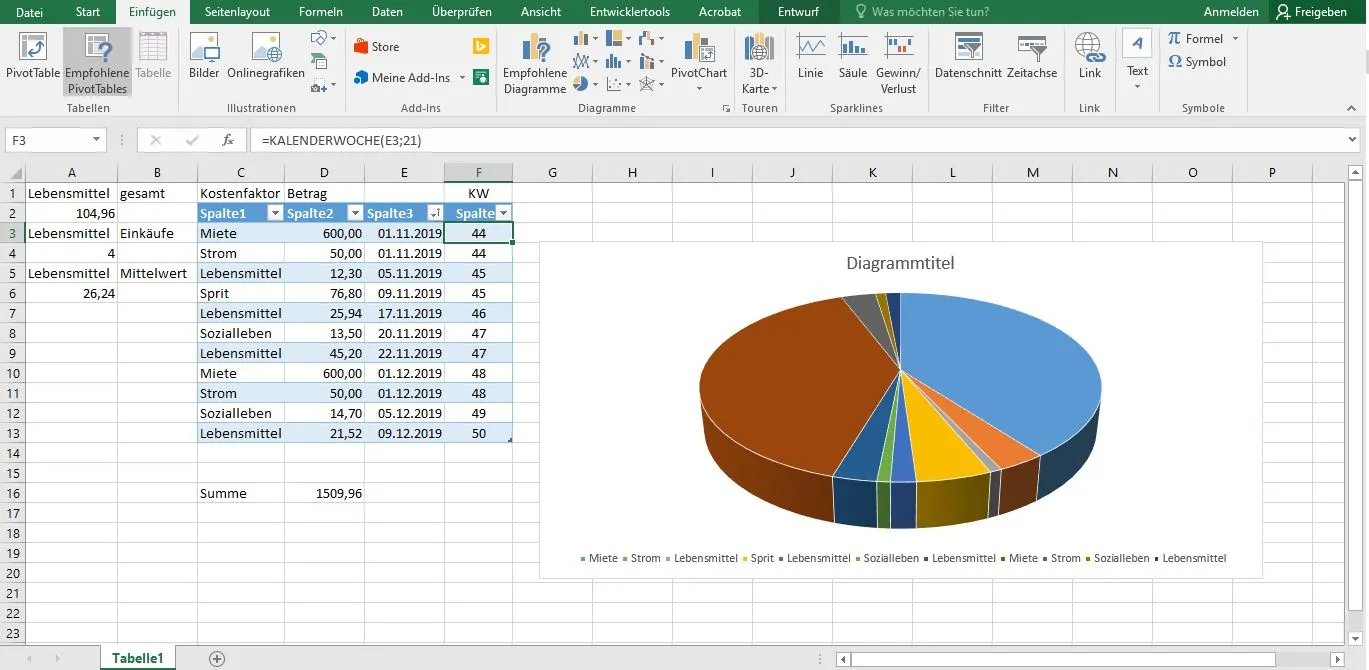 Excel Kalenderwoche berechnen
Excel Kalenderwoche berechnen
9. Daten visualisieren mit Diagrammen
Wenn Sie die Daten aus Ihrer Excel-Liste in einem Diagramm darstellen möchten, ist das mit wenigen Schritten getan. Diagramme sind ein mächtiges Werkzeug, um Trends und Beziehungen in Ihren Daten sichtbar zu machen. Um zum Beispiel ein Kreisdiagramm zu erstellen, wählen Sie den Reiter „Einfügen“ aus. Im Bereich „Diagramme“ finden Sie den kleinen Button „Kreisdiagramm“.
Hier können Sie eine Fläche erstellen, auf der Sie das Diagramm platzieren möchten. Mit einem Rechtsklick auf die Diagrammfläche und den Punkt „Daten auswählen“ können Sie die Daten für das Diagramm festlegen. In dem Fenster, das sich jetzt öffnet, können Sie oben die entsprechenden Felder dem Diagrammdatenbereich hinzufügen.
Den Namen des Diagramms können Sie ändern, indem Sie den Diagrammtitel markieren und einen Titel Ihrer Wahl eingeben. Eine saubere Datenvisualisierung macht Ihre Arbeit verständlicher und professioneller.
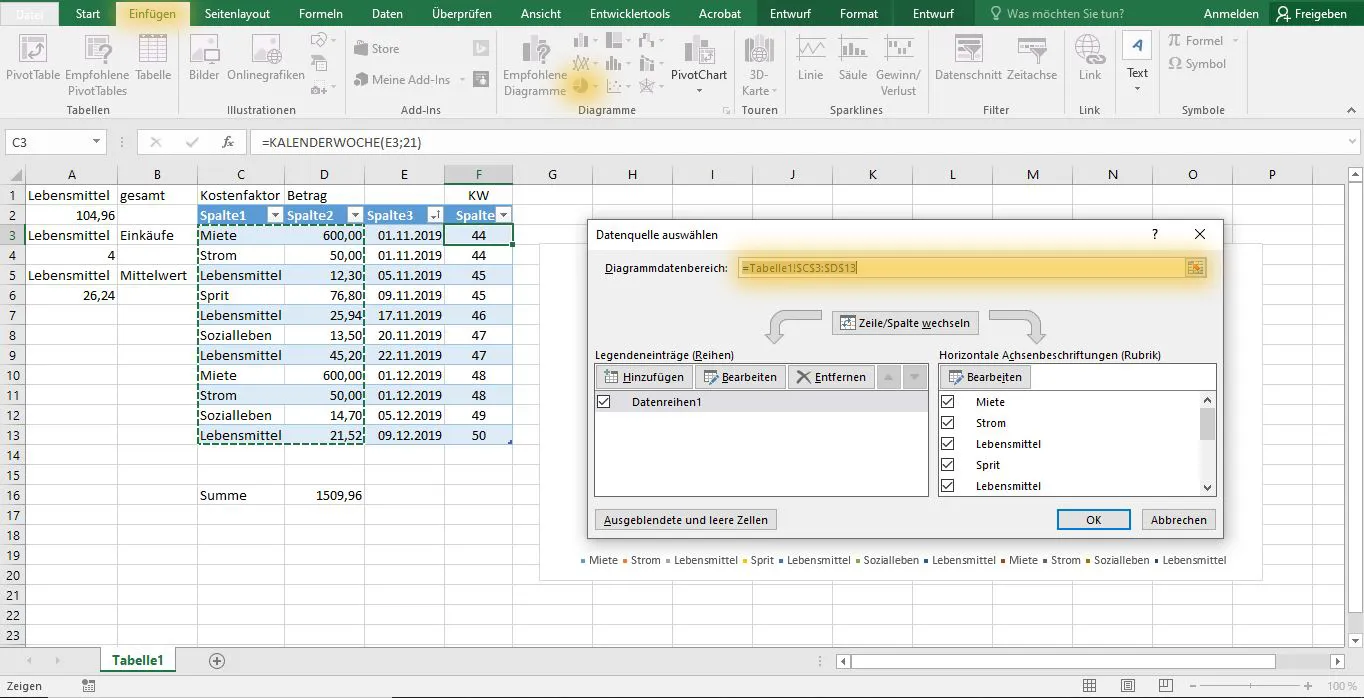 Excel Diagramm erstellen
Excel Diagramm erstellen
10. Transponieren: Datenachsen einfach wechseln
Wenn Sie Ihre Daten in Ihre Liste übertragen haben und Ihnen auffällt, dass Sie die Daten nicht in Spalten, sondern in Zeilen und umgekehrt benötigen, müssen Sie nicht von vorn beginnen. Diese clevere Funktion ist eine der excel beste funktionen für die schnelle Datenanpassung.
Sie müssen einfach nur die Daten markieren, kopieren (STRG+C) und woanders neu einfügen. Aber anstatt am neuen Ort nur „Einfügen“ (STRG+V) zu drücken, machen Sie einen Rechtsklick und wählen als Einfügeoption „Transponieren“ aus – Fertig! Das spart Ihnen mühsame manuelle Umformatierungsarbeit. Beim Umgang mit sensiblen Daten ist es zudem ratsam, stets für die Sicherheit Ihres Systems zu sorgen, beispielsweise durch eine geeignete Antivirensoftware für Mac oder andere Betriebssysteme.
Fazit: Excel-Funktionen meistern für Ihren Erfolg
Die Beherrschung der excel beste funktionen ist ein entscheidender Schritt, um Ihre Produktivität zu steigern und Datenanalysen effizienter zu gestalten. Von der grundlegenden SUMME-Funktion über bedingte Berechnungen mit WENN und SUMMEWENN bis hin zur Erstellung aussagekräftiger Diagramme – diese 10 Funktionen bilden das Rückgrat vieler täglicher Aufgaben in Excel.
Indem Sie diese Kernfunktionen anwenden, können Sie nicht nur Zeit sparen, sondern auch präzisere und fundiertere Entscheidungen auf Basis Ihrer Daten treffen. Excel ist ein mächtiges Werkzeug, das durch Ihre Fähigkeiten zum wahren Problemlöser wird. Beginnen Sie noch heute damit, diese Funktionen aktiv in Ihren Arbeitsalltag zu integrieren, und erleben Sie, wie Ihre Arbeit einfacher und effektiver wird.
